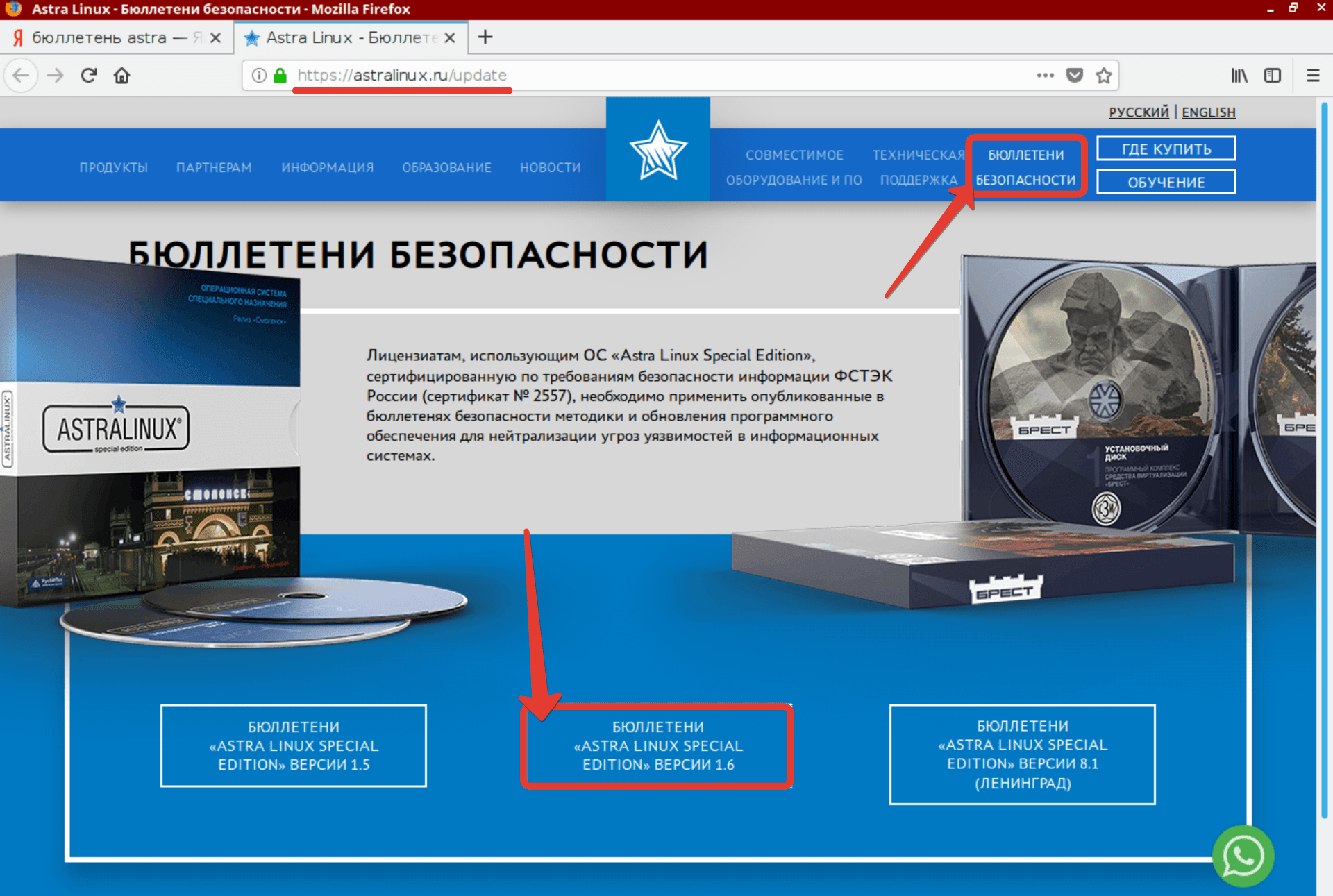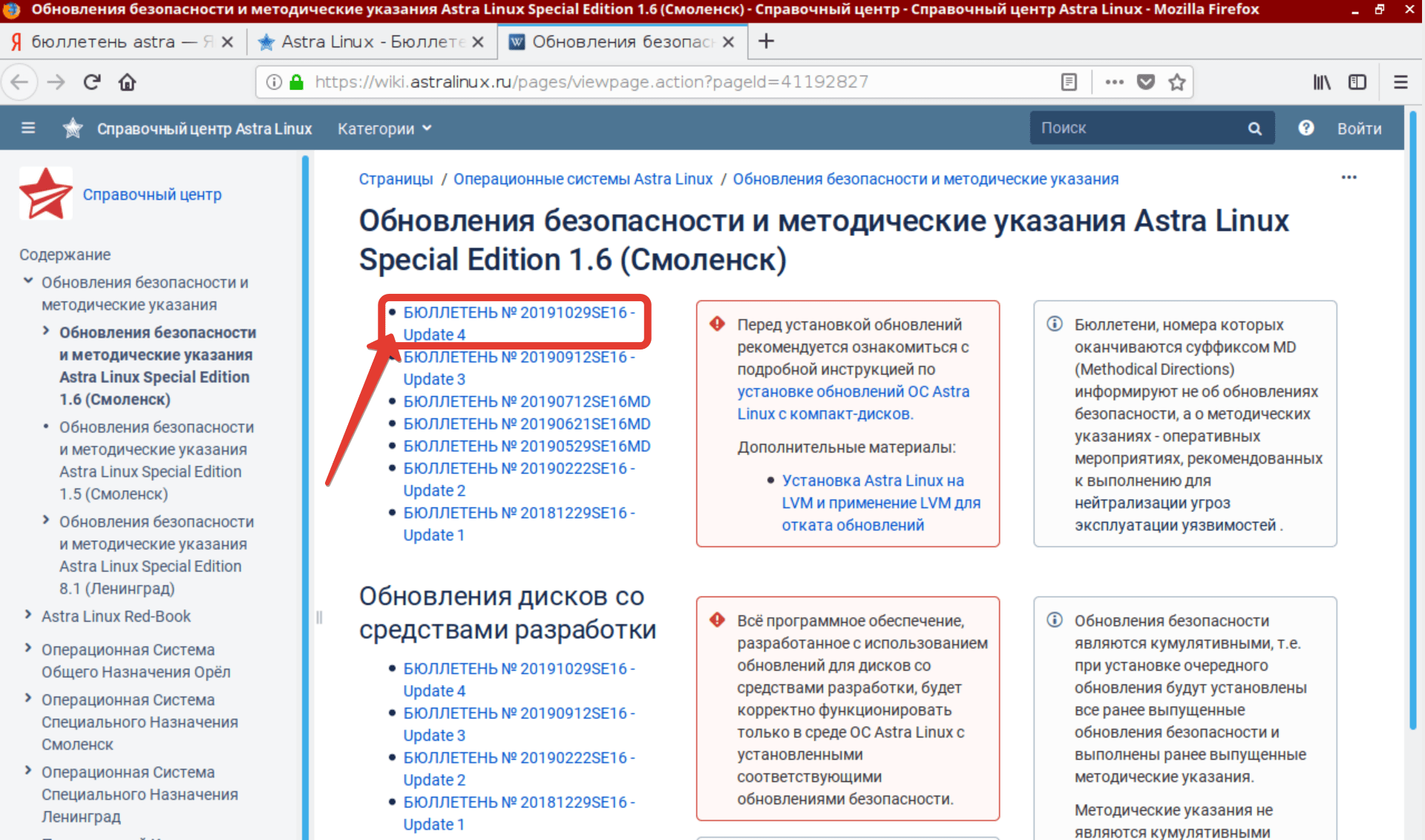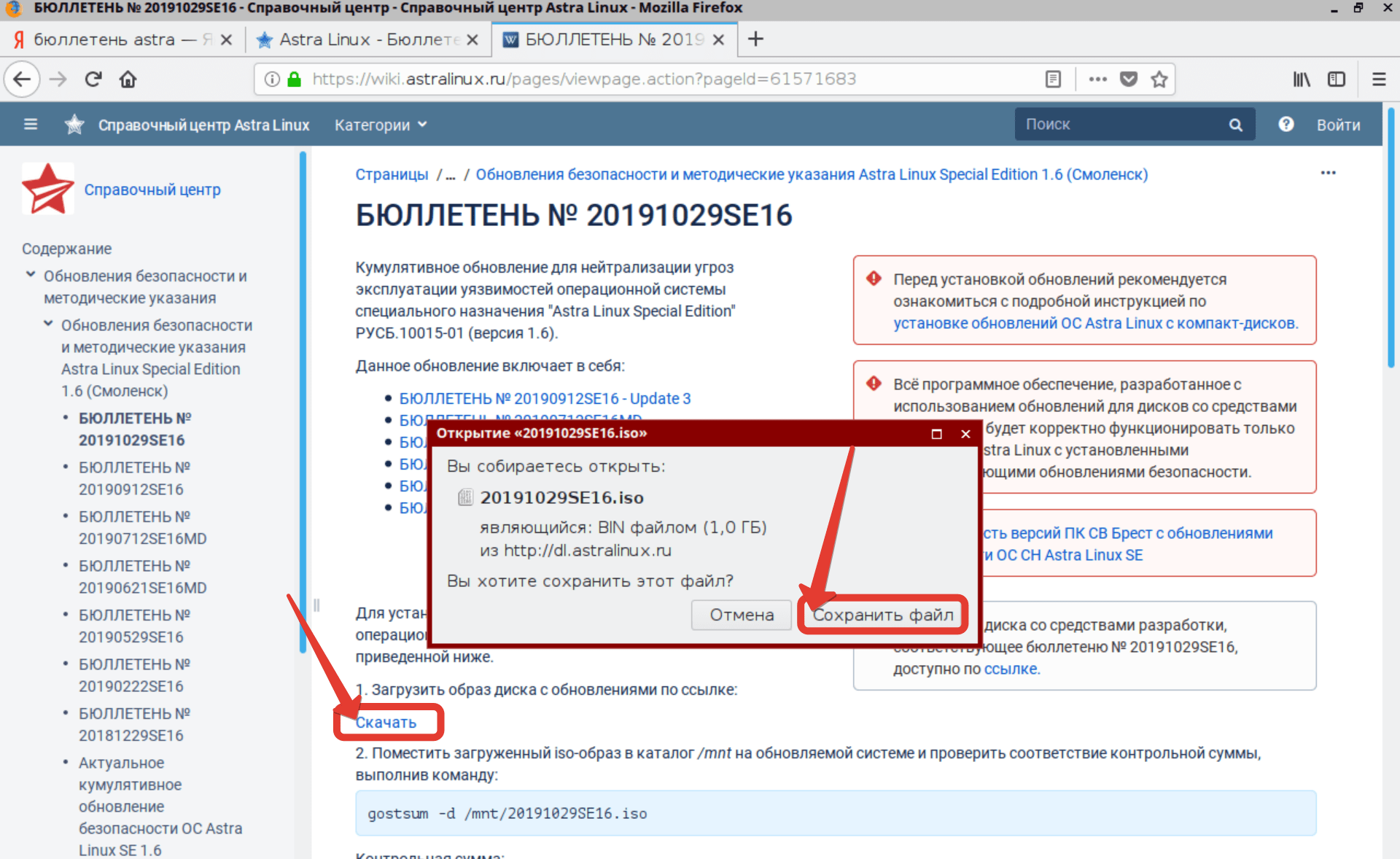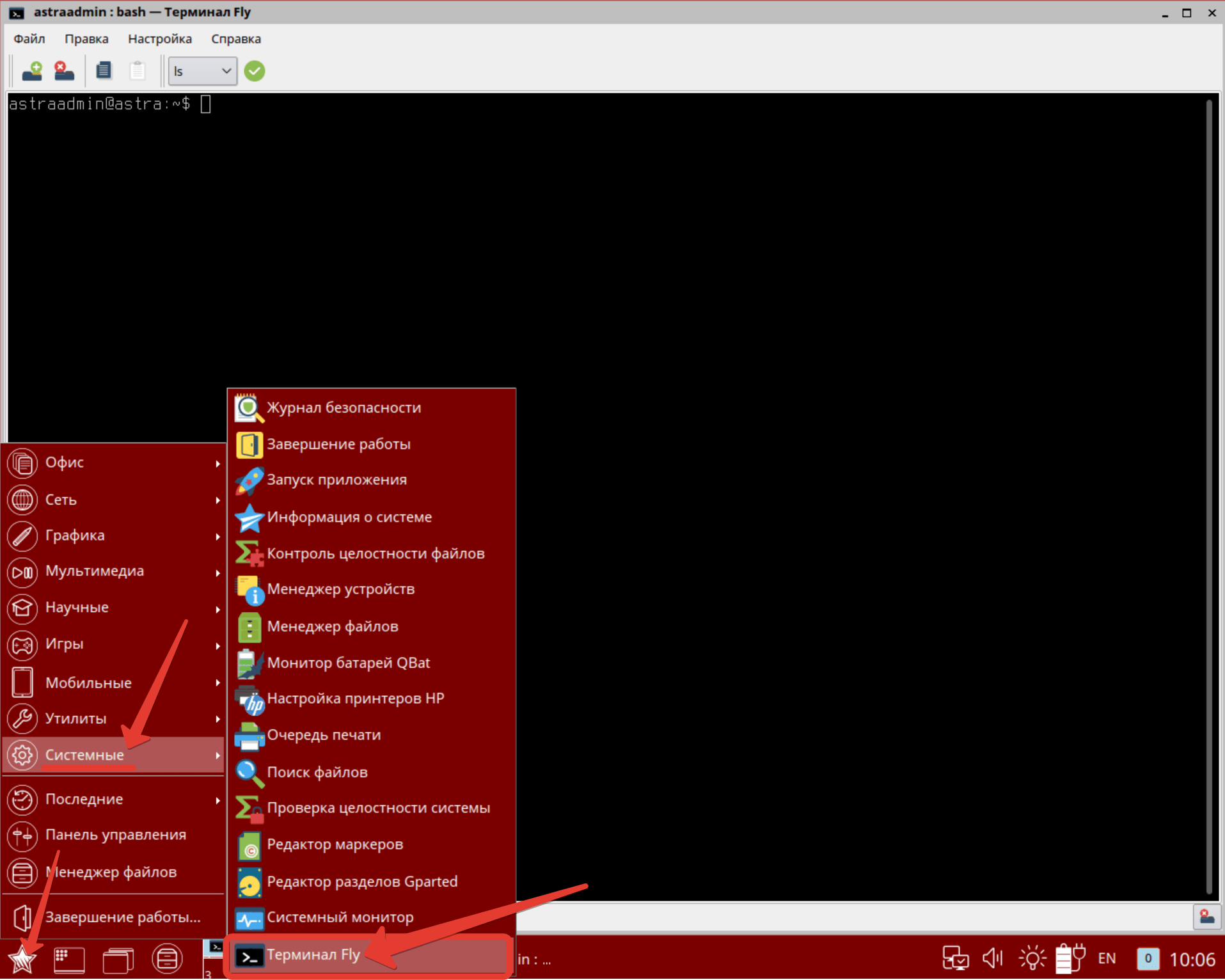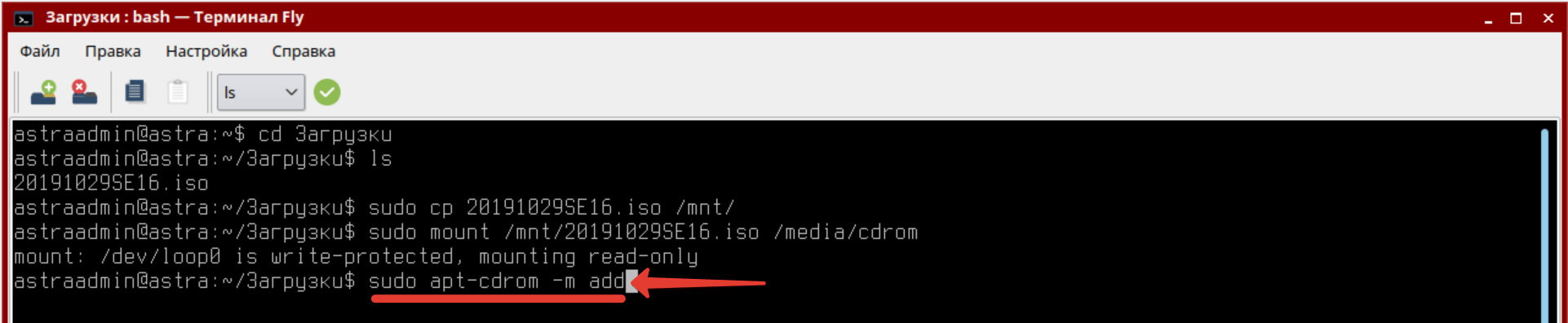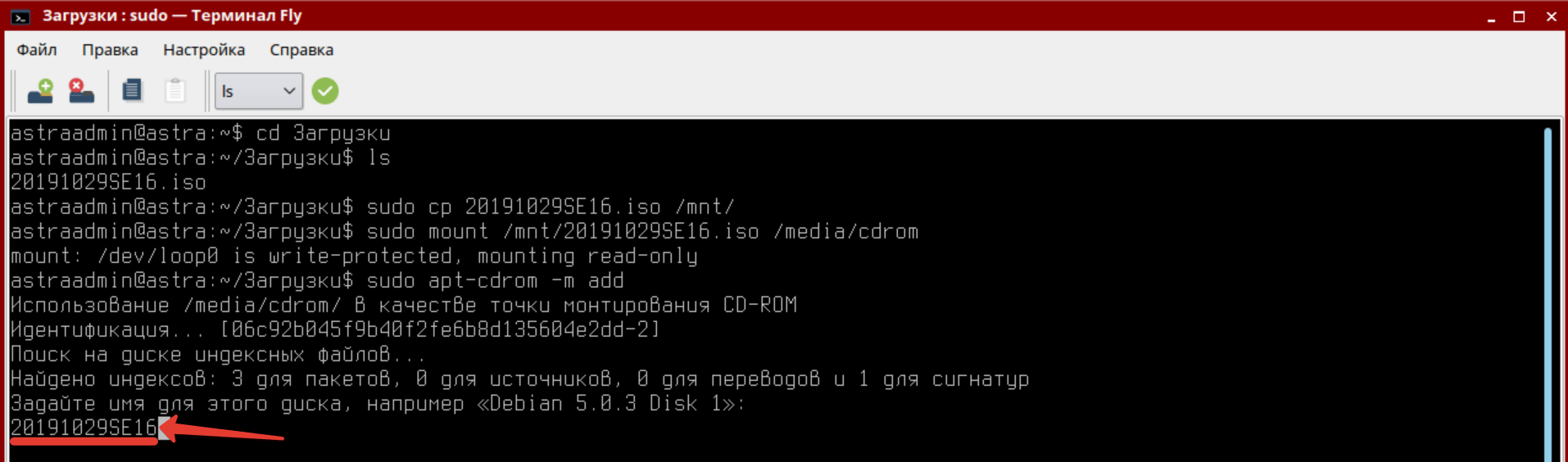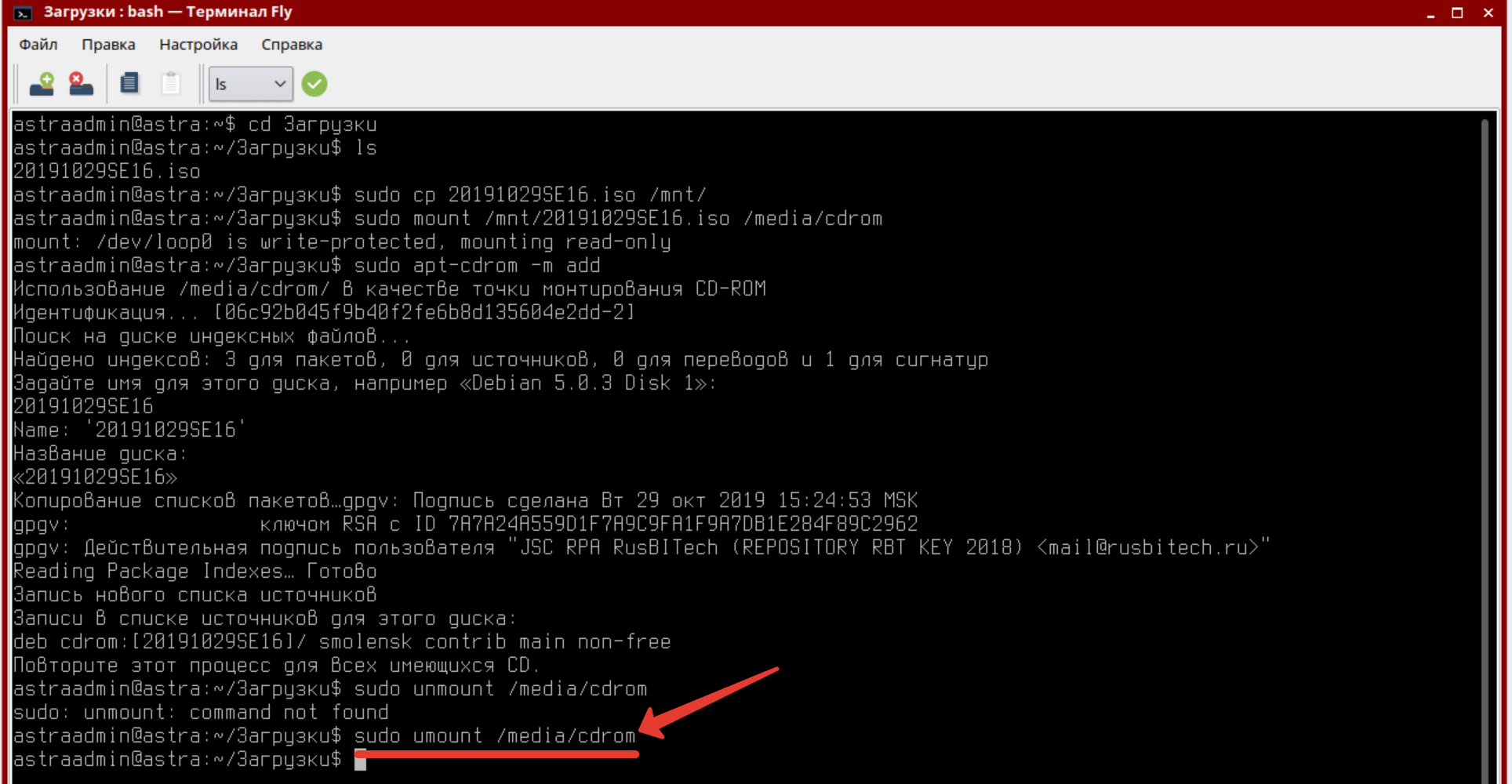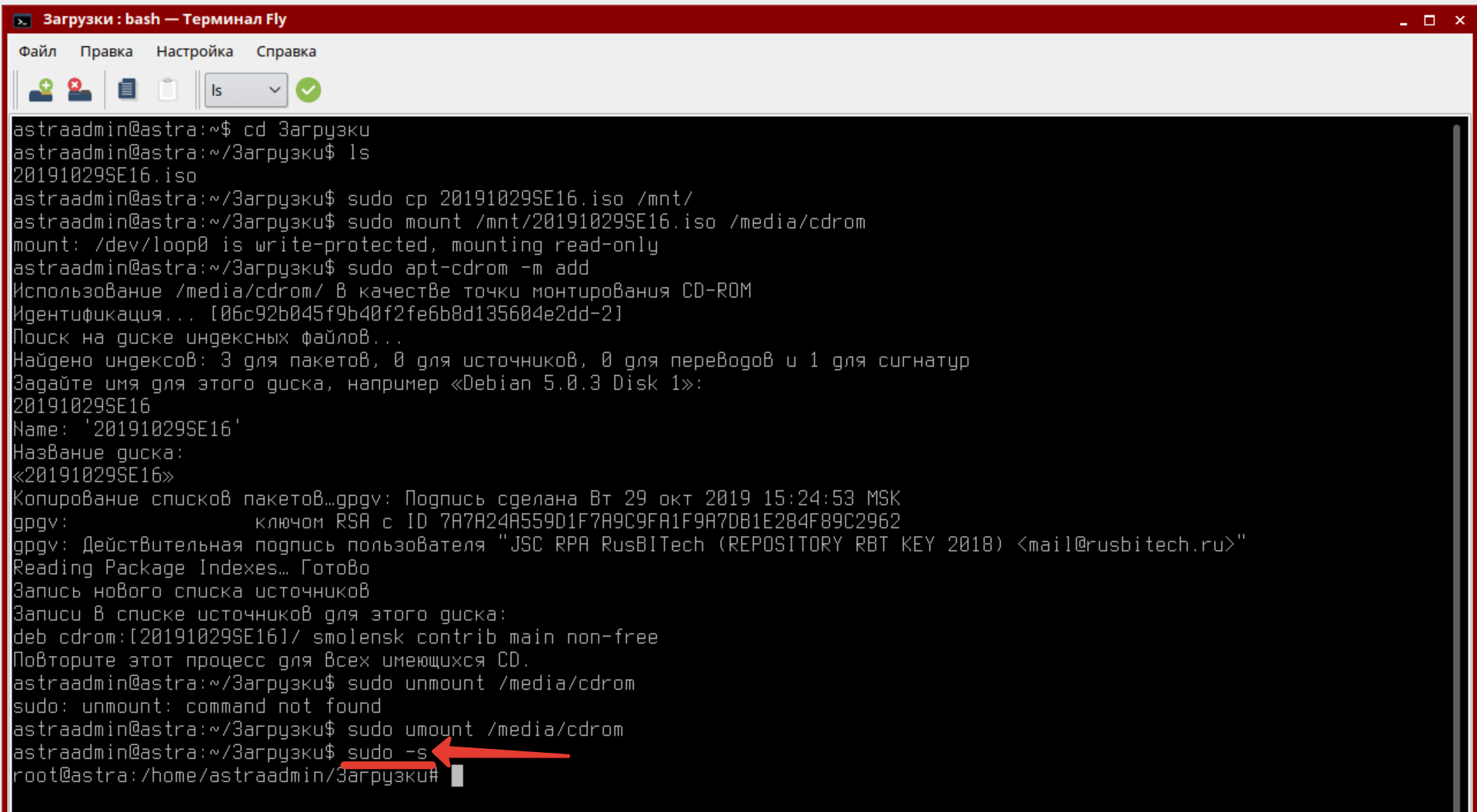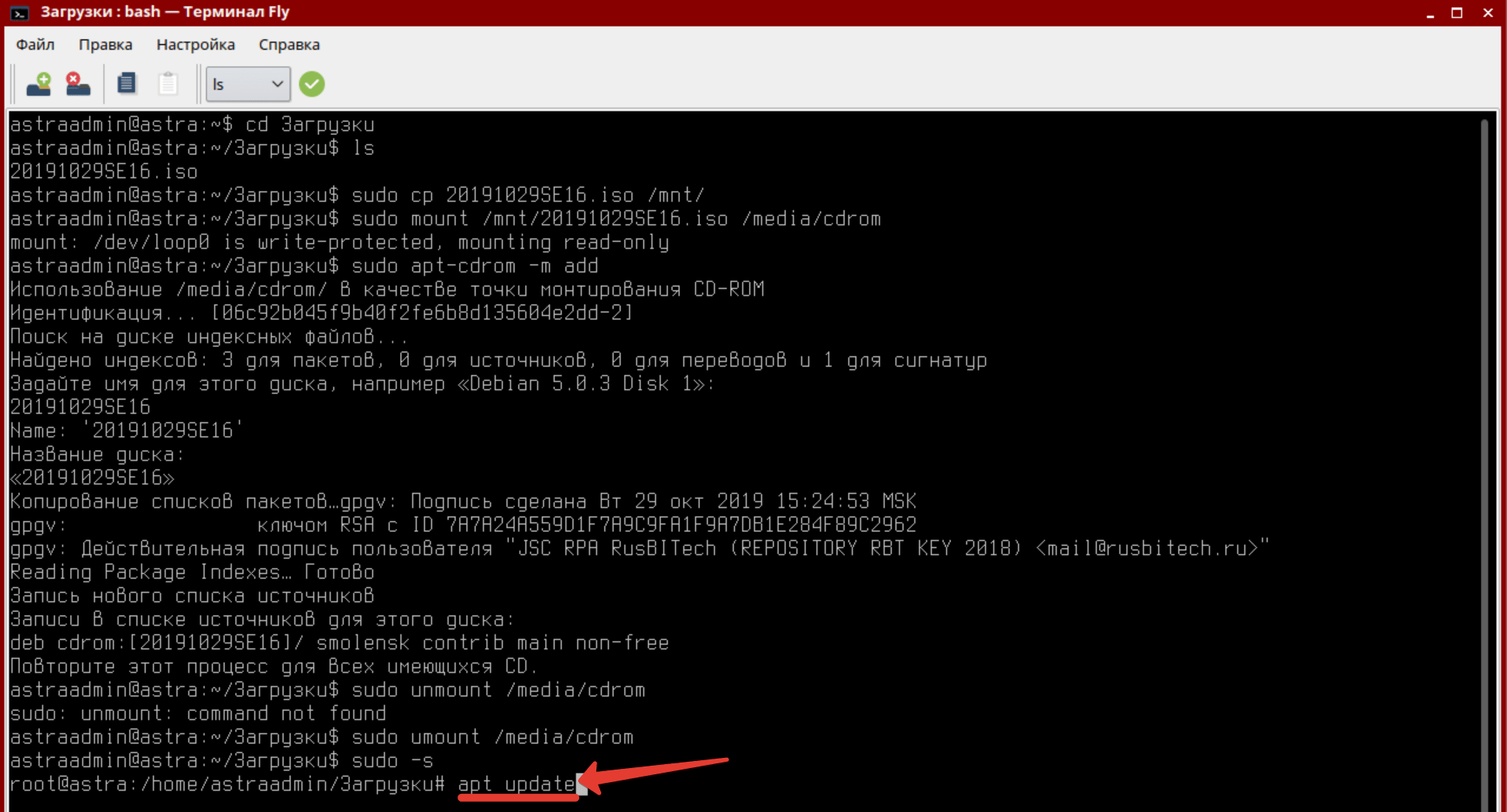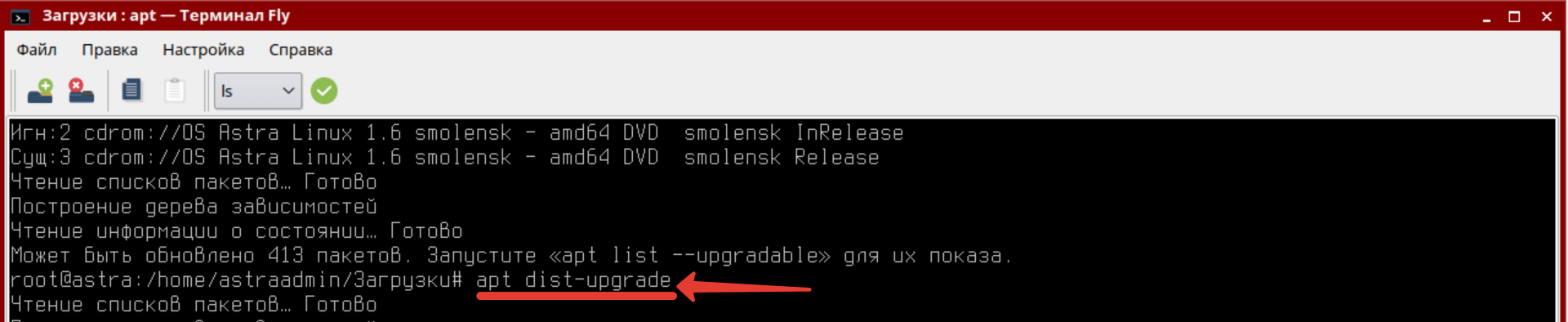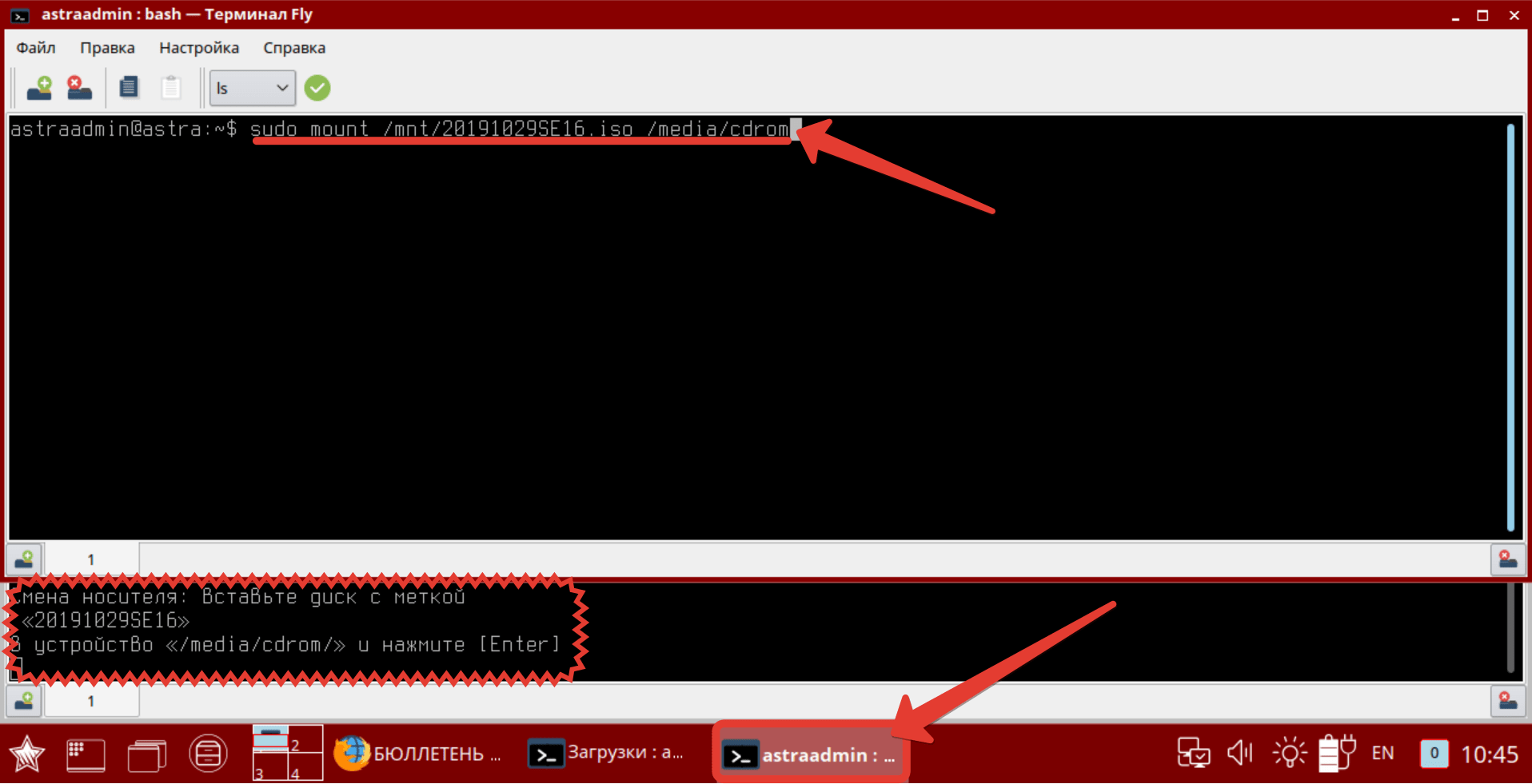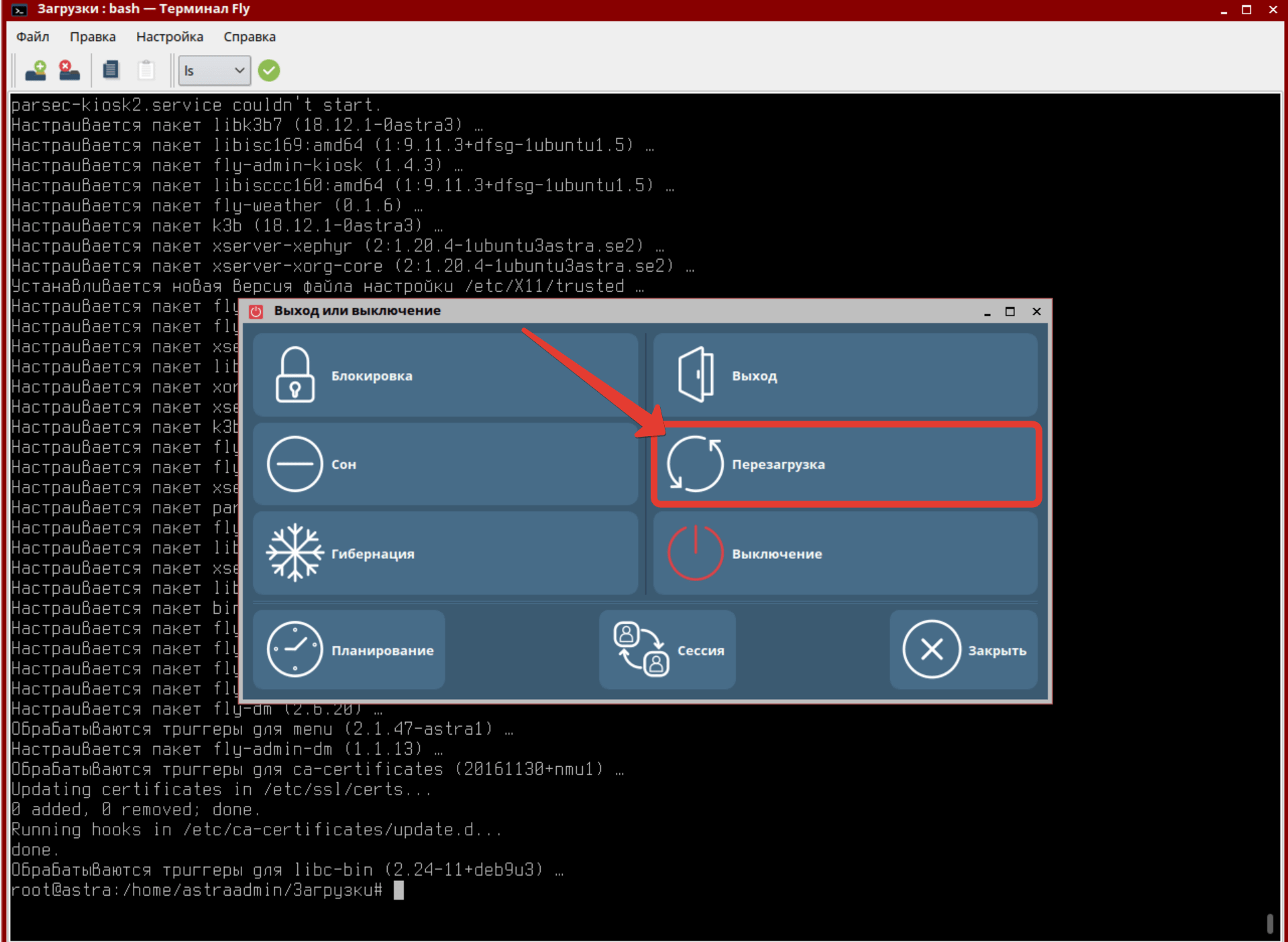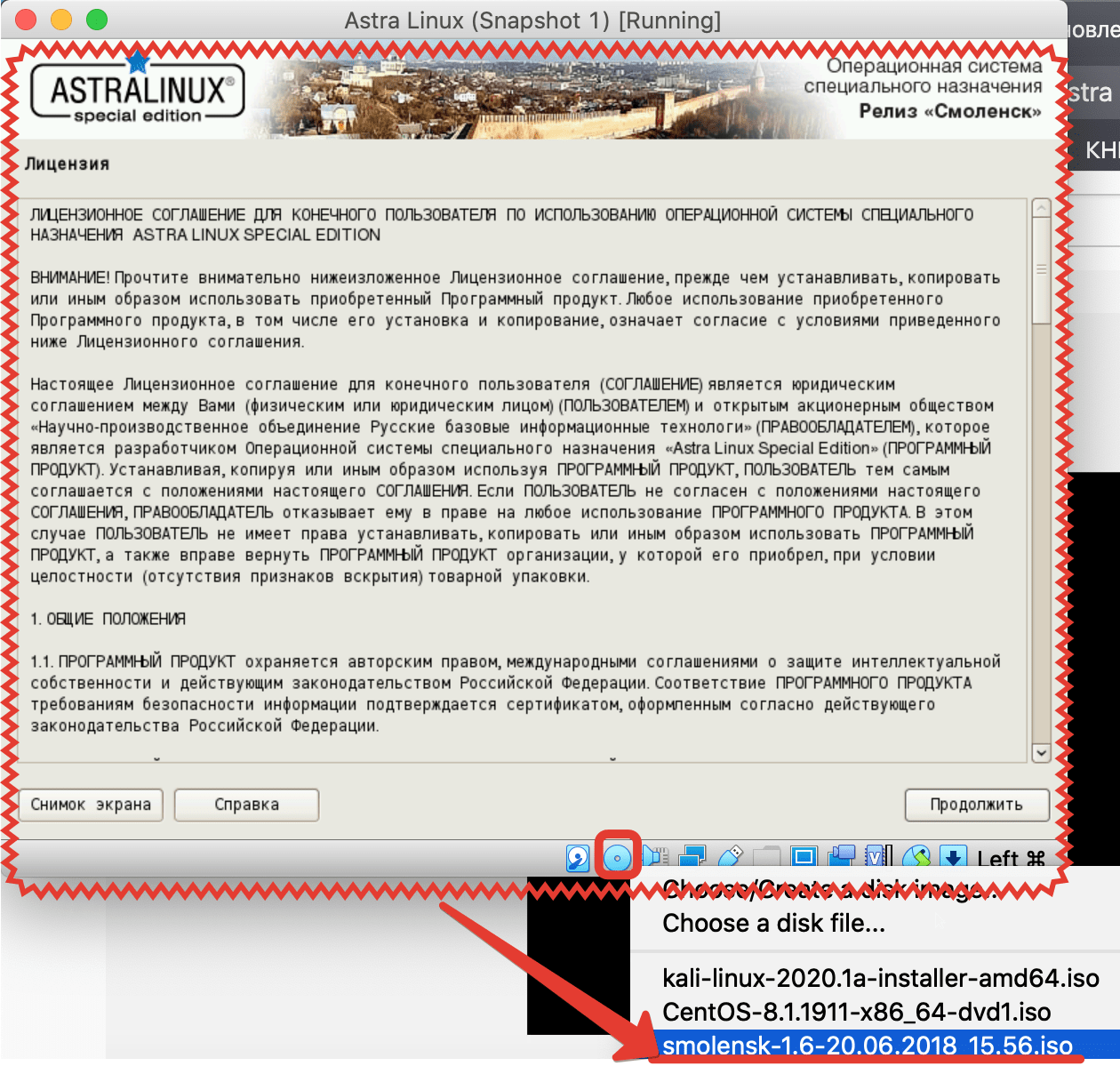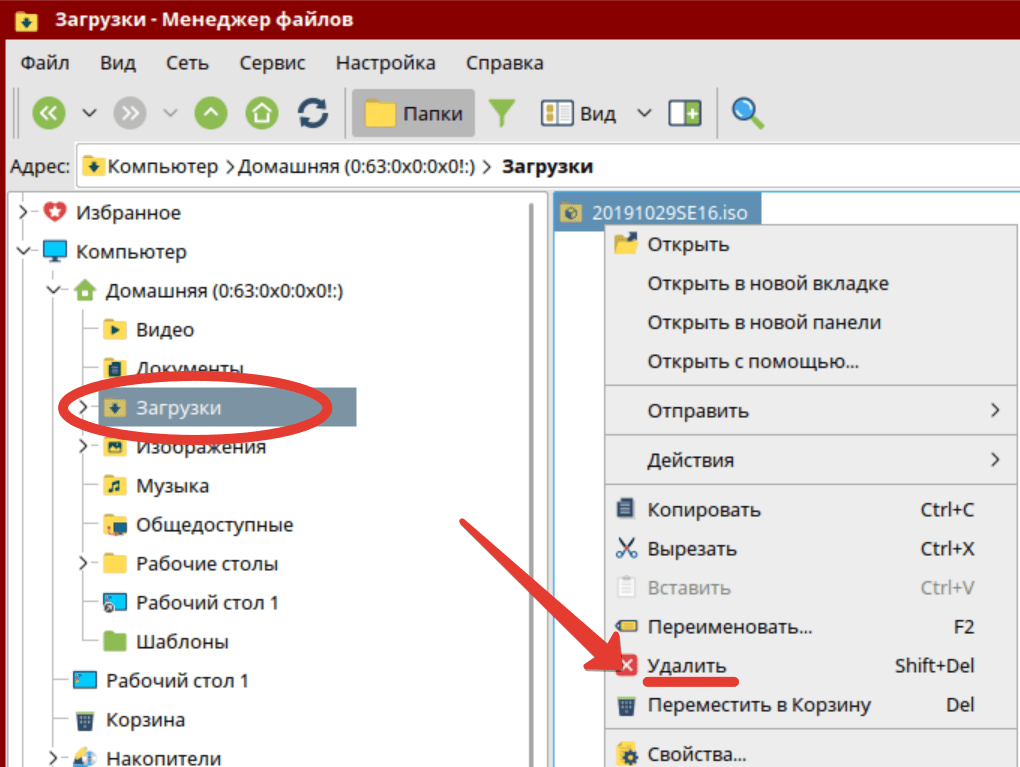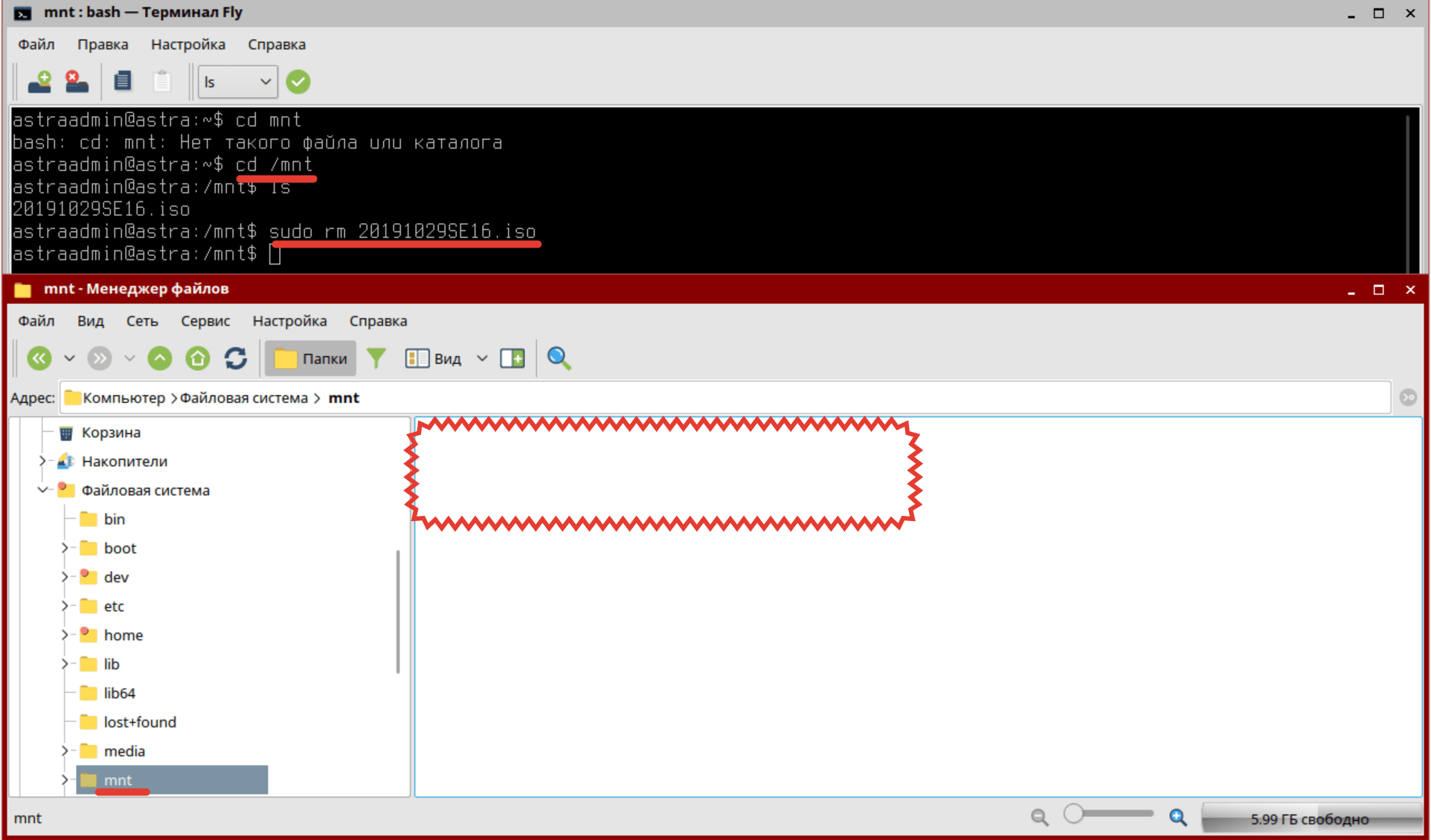Установка оперативных обновлений Astra Linux Special Edition с компакт-дисков
Информация о выходе обновлений безопасности ОС Astra Linux Special Edition доступна на сайте wiki.astralinux.ru.
Обновление операционной системы необходимо выполнять от имени учетной записи пользователя с полномочиями администратора системы с высоким уровнем целостности.
На время установки обновления необходимо снять запрет на установку бита исполнения в политиках безопасности.
Данная статья применима к:
- Astra Linux Special Edition РУСБ.10015-01 (очередное обновление 1.6)
- Astra Linux Special Edition РУСБ.10015-16 исп. 1 и исп. 2
- Astra Linux Special Edition РУСБ.10265-01 (очередное обновление 8.1)
- Astra Linux Common Edition 2.12 (при выполнении обновлений с компакт-дисков)
Подготовка к обновлению
Для выполнения обновления требуются следующие оптические диски или образы оптических дисков (далее для краткости диск или образ далее обозначаются как ISO, при этом вместо любого ISO может быть использован соответствующий репозиторий):
- Инсталляционный ISO — инсталляционный образ системы, т.е. носитель, с которого выполняется установка ОС. Для выполнения обновления требуется всегда;
- ISO с обновлением — носитель с обновлением инсталляционного диска. Для выполнения обновления требуется всегда;
- ISO со средствами разработки — носитель с программным обеспеченим для разработки собственного ПО. Для выполнения обновления требуется только в тех случаях, если на обновляемом компьютере ранее устанавливалось такое ПО;
- ISO с обновлением средств разработки — носитель с обновлением средств для разработки собственного ПО. Для выполнения обновления требуется только в тех случаях, если на обновляемом компьютере ранее устанавливалось такое ПО. Этот носитель может вообще отсутствовать в обновлении, если средства разработки не требуют обновления;
Обновления для ОС Astra Linux SE предоставляются для скачивания в виде образа (образов) ISO, ссылки для скачивания образов содержатся в соответствующих бюллетенях безопасности.
Обновления для ОС Astra Linux CE доступны в сетевом репозитории, и, при возможности использовать сетевой репозиторий, проще проводить обновление из репозитория.
Перед скачиванием образов и выполнением обновления рекомендуется проверить наличие свободного места в файловой системе и по возможности освободить место:
- Проверить наличие свободного места на всех накопителях:
- ФС, в которую будут скачиваться образы.
После скачивания образов ISO в зависимости от количества установленных и обновляемых пакетов для успешного обновления требуется наличие не менее 2-3GB свободного места: - ФС, в которую будут устанавливаться обновления (обычно корневая файловая система, содержащая каталоги /bin /etc /usr /var /opt и пр.);
- ФС, в которую, будут копироваться обновляемые пакеты перед их установкой (каталог /var/cache/apt/archives).
После скачивания следует вычислить контрольную суммы полученного файла образа (полученных файлов образов) с помощью программы gostsum:
Полученный ISO-образ можно переписать на компакт-диск, или, если эти образы скопированы непосредственно в обновляемую систему,
использовать с помощью монтирования к существующей файловой системе:
Рекомендуется использовать для монтирования именно каталог /media/cdrom, так как это каталог, известный программе установки пакетов «по умолчанию».
Далее, зарегистрировать смонтированный компакт диск в системе управления пакетами:
При необходимости можно указать иной каталог монтирования (ключ —cdrom).
Используя этот ключ можно смонтировать несколько дисков в разные точки монтирования, однако при выполнении обновления их всё равно придётся демонтировать и перемонтировать в /media/cdrom.
При использовании одновременно физических компакт-дисков и образов
регистрация с ключем -m образа, смонтированного в каталог /media/cdrom,
может привести к непредсказуемым последствиям, так как физический компакт диск при этом некуда будет смонтировать.
Если регистрируется реальный физический компакт-диск, то его нужно вставить в привод компакт-дисков и выполнить ту же команду
Программа может попросить указать имя для регистрируемого компакт-диска, в таком случае можно указать произвольное понятное вам имя (например, MAIN для инсталляционного диска и DEVEL для диска со средствами разработки).
Процедуру регистрации следует выполнить для всех дисков, на которых поставляется обновление (поочередно смонтировать образы или выполнить регистрацию для всех точек монтирования или поочерёдно установить диски в привод для физических дисков).
Выполнение обновления из командной строки
Обновление следует выполнять из сессии привилегированного пользователя. Для запуска сессии привилегированного пользователя использовать команду
После обновления каталога пакетов выполнить «холостой прогон» обновления без внесения изменений и убедиться, что обновление может быть выполнено:
При выполнении обновления программа установки пакетов по мере необходимости попросит установить/смонтировать нужный компакт-диск/образ и нажать Enter для продолжения.
При установке из репозитория все зависимости пакетов будут установлены автоматически.
При установке обновлений из репозитория все зависимости пакетов устанавливаются автоматически.
При установке с компакт-дисков/образов по завершении установки могут остаться неудовлетворённые зависимости пакетов.
Это штатная ситуация, и в Astra Linux имеются штатные средства для её решения.
В случае возникновения ошибок установки следует не выходя из привилегированной сессии выполнить команду для исправления зависимостей:
После чего перезагрузить компьютер и, при необходимости, повторно выполнить команду для исправления зависимостей:
Команда исправления зависимостей при необходимости, попросит установить нужные компакт-диски, и выполнит действия по финальной коррекции установки.
В любом случае для корректного завершения обновления по завершении установки обновленных пакетов следует проверить итоговую диагностику программы на наличие сообщений о неудовлетворённых зависимостях.
Сама программа установки выдает список пакетов с неудовлетворёнными зависимостями при завершении своей работы, кроме того можно проверить зависимости командой:
Эта команда, в свою очередь, при необходимости, попросит установить нужные компакт-диски, и выполнит действия по финальной коррекции установки.
Выполнение обновления из графического менеджера пакетов
После регистрации компакт-дисков в системе обновлений обновление и установку новых пакетов можно выполнять из графического менеджера пакетов (см. Графический менеджер пакетов synaptic).
- Открыть графический менеджер пакетов
- Нажать кнопку «Обновить»;
- Затем «Отметить все обновления»;
- Затем «Применить»
Графический менеджер пакетов так же попросит установить/смонтировать диски/образы по мере необходимости.
При этом графический менеджер пакетов самостоятельно проверит наличие неудовлетворённых зависимостей пакетов, при их обнаружении выдаст предупреждение, и запустит процесс восстановления
(возможно, попросив заменить диск).
Astra linux автоматическое обновление системы
Zip File, мои маленькие любители линухи и всего, что так или иначе связано с безопасностью. В одном из прошлых уроков мы устанавливали операционную систему от отечественных разработчиков Astra Linux. Нынче мы займёмся её обновлением. Процесс этот, честно говоря, не простой. Ведь в отличие от своих собратьев по цеху, данная ОС настолько помешана на своей защищённости, что классический вариант с внешним репозиторием здесь попросту не предусмотрен. По крайней мере пока.
В качестве альтернативы создатели предлагают нам самостоятельно отслеживать, а затем скачивать с их ресурса образы с обновлениями, без лишней скромности именуемые «Бюллетени безопасности». В данном уроке я расскажу, каким образом вы можете загрузить данные бюллетени и самостоятельно обновить вашу Астру. Приступим.
Шаг 1. На официальном ресурсе astralinux.ru переходим на вкладку «Бюллетени безопасности» и выбираем нужную версию ОС. Я буду демонстрировать всё на примереверсии 1.6.
Шаг 2. Выбираем последний Бюллетень. На сегодняшний день это Update 4 версии. У вас он вероятно будет чутка новее.
Шаг 3. Видим, что данная версия включает в себя все предыдущие обновления. Чуть ниже есть пункт «Загрузить образ диска». То, что нужно. Жмём «Скачать», а затем «Сохранить файл».
Шаг 4. Дождавшись загрузки открываем «Терминал Fly». Он находится в разделе с системными утилитами.
Шаг 5. Вводим команду «cd Загрузки», чтоб перейти в каталог куда загрузился наш образ.
Шаг 6. Давайте проверим, точно ли образ присутствует здесь. «ls». Да, вот он ISO’шник.
Шаг 7. Далее нам нужно скопировать его в папку mnt. Данный каталог является временной точкой монтирования для всех образов. Пишем sudo. Все последующие команду будем выполнять с правами ROOT’а, CP, полное наименование образа, расширение и затем нужный каталог.
Шаг 8. Дожидаемся пока образ копирнётся, а затем монтируем его в качестве CD-диска в привод. sudo mount /mnt/20191029SE16.iso /media/cdrom
Шаг 9. Отличненько. Далее регистрируем диск в системе. sudo apt-cdrom -m add
Шаг 10. И вводим имя. Я укажу точно такое же, как и название образа.
Шаг 11. Тут всё. Можно пока отмонтировать раздел. Подключим по мере необходимости. sudo umount /media/cdrom
Шаг 12. Далее вводим команду sudo -s. Чтобы все последующие действия выполнялись с правами Root’а по умолчанию.
Шаг 13. Обновляем список пакетов.
Шаг 14. И приступаем к установке набрав apt dist-upgrade
Шаг 15. Соглашаемся с тем, что размер диска после обнов слегка уменьшится.
Шаг 16. И при появлении сообщения с просьбой вставить диск, открываем второе окно терминала. Самое время вернуть отмонтированный диск на место. Вводим sudo mount /mnt/20191029SE16.iso /media/cdrom, подтверждаем это дело, и вернувшись в основное окно жмём Enter.
Шаг 17. Установка продолжилась. Ждём, когда процесс завершится. Такc. Видим, что есть одна небольшая ошибка. Исправим зависимости. Вводим apt -f install
Шаг 18. Система просит вставить оригинальный диск с астрой. Нет проблем. Подключаем его и двигаемся дальше.
Шаг 19. После завершения обновлений закрываем все окна Fly терминала и перезагружаем нашу машинку.
Шаг 20. Не забудьте отключить установочный диск. А то при старте запустится процесс установки ОС.
Шаг 21. После успешной загрузки нам остаётся лишь удалить файлы-образы. Из загрузок это можно сделать через контекстное меню. Ничего сложного.
Шаг 22. А вот из MNT так просто не убрать. Открываем терминал. Переходим в соответствующий каталог и вводим команду sudo rm и полное наименование образа.
Вот теперь точно всё. Система Astra Lunux обновлена. Можно расслабиться.
Друзья, все команды я как обычно оставлю в описании к этому видео. Если вы хотите научиться работать не только с клиентскими операционными системами Linux, но и администрировать серверные решения, то обязательно ознакомьтесь с нашим обучающим курсом Linuxс нуля. В данный момент на него действует 50% скидка. Ссылочка со всеми подробностями также в описании.

>>>КЛИКНИТЕ, ЧТОБЫ УЗНАТЬ ПОДРОБНОСТИ
На этом сегодня всё. Удачи, успехов ребятки. Берегите себя и свои сервера. Не пренебрегайте обновлениями и помните, ничто не вечно под виндой. Карантин 2020 — лучшее время, чтобы изучить линуху и вернуться на рынок труда с новыми, реально востребованными знаниями. До новых встреч. Всем пока.